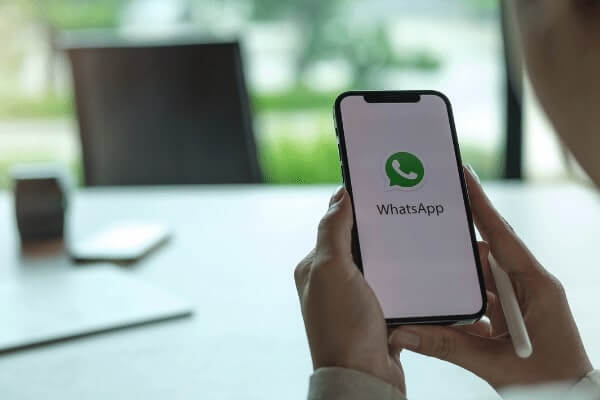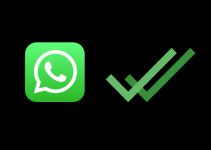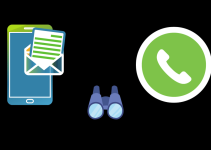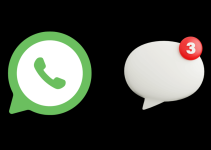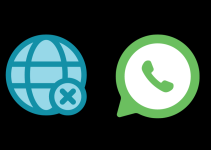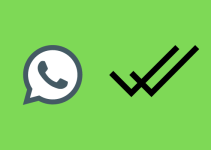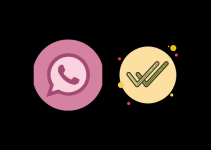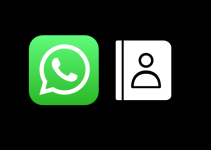قال العديد من مستخدمي الواتساب إنهم لا يتلقون إشعارات الرسائل الواردة.
و إشعارات الواتس اب هي رسائل تنبيه فورية منبثقة تظهر على جهاز الايفون الخاص بك و تراها على شاشة قفل الايفون عندما تستخدم الواتس اب بشكل نشط.
بالنسبة للعديد من مستخدمي الايفون ، تعتبر هذه الإشعارات مهمة جدًا حيث يقوم الكثير من المستخدمين بتشغيل الاشعارات لأنهم يريدون معرفة أو انتظار رسائل مهمة من اشخاص مقربين أو من العمل.
هل تواجه هذه المشكلة أيضًا؟ إذا كانت إشعارات الواتس اب لا تعمل بشكل صحيح ، فهذه المقالة مناسبة لك.
إذا كنت تواجه هذه المشكلة ، فهذا يعني أنك تواجه مشكلات في إشعارات الأصوات و غيرها.
تشرح هذه المقالة كيف يمكنك معالجة العديد من مشكلات إشعارات نظام الiOS.
يستخدم الواتس اب خدمة إشعارات الدفع (APNS) من Apple لإرسال الإشعارات.
من أجل حل مشكلة عدم ظهور اشعارات الواتس اب في الايفون عليك بتجربة هذه الخطوات لإصلاح مشكلتك. و بعد كل خطوة ، جرب الدخول لواتس اب لمعرفة ما إذا تم حل مشكلتك أو لا.
شاهد أيضا : كيف احمي الواتساب من الاختراق
خطوات حل مشكلة عدم ظهور اشعارات الواتس اب في الايفون
تحقق من إعدادات إشعارات الواتس اب
ما سبب مشكلة عدم ظهور اشعارات الواتس اب في الايفون ؟ قد تواجهك المشكلة لأحد الأسباب التالية:
الإشعارات : تأكد من تمكين خاصية الاشعارات لديك ، إليك كيف يمكنك التحقق من ذلك:
على جهاز الايفون الخاص بك ، انتقل إلى الإعدادات > الإشعارات > WhatsApp.
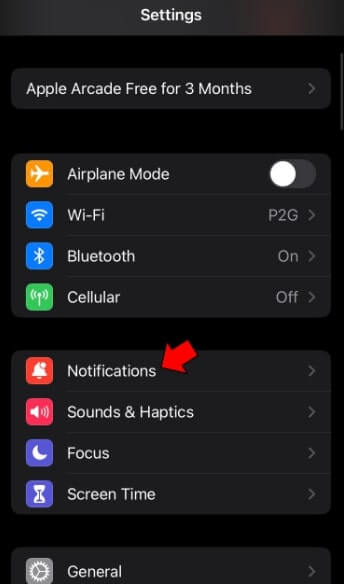
من التطبيقات المدرجة ، حدد “الواتساب”. إذا لم تجد التطبيق في قائمة التطبيقات ، فانتقل إلى الخطوات التالية.
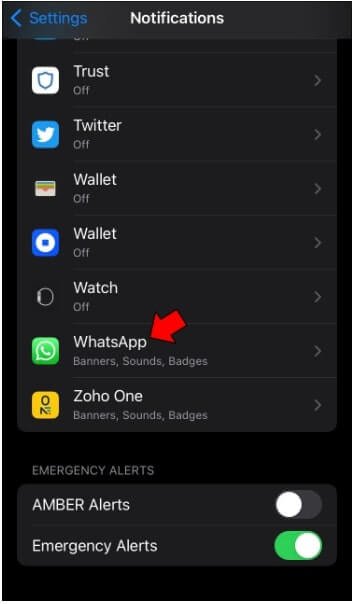
شغّل كلاً من أزرار “الأصوات” و “Badge” و “CarPlay”.
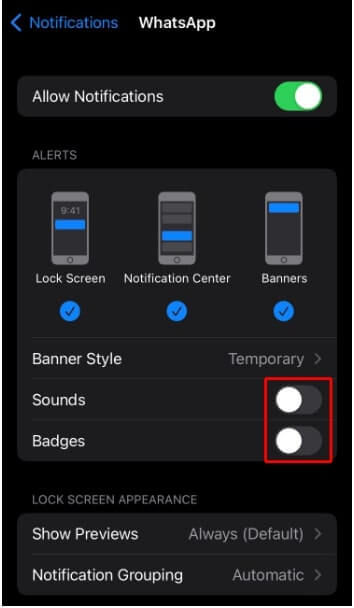
إذا لم تجد تطبيق “الواتساب” في التطبيقات المدرجة ضمن قائمة “الإشعارات” ، فاتبع الخطوات التالية :
قم بتشغيل تطبيق “الإعدادات”.
قم بفتح خيار “عام”.
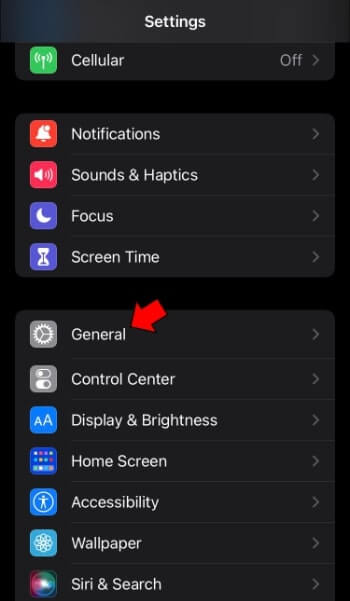
انتقل إلى خيار “نقل أو إعادة تعيين الايفون” ثم انقر على “إعادة تعيين”.
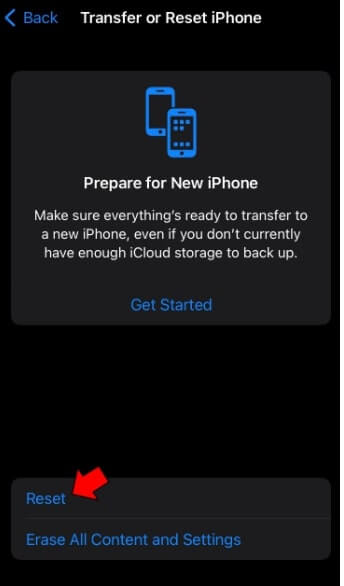
من الخيارات التي تظهر ، اختر “إعادة تعيين الموقع والخصوصية”.
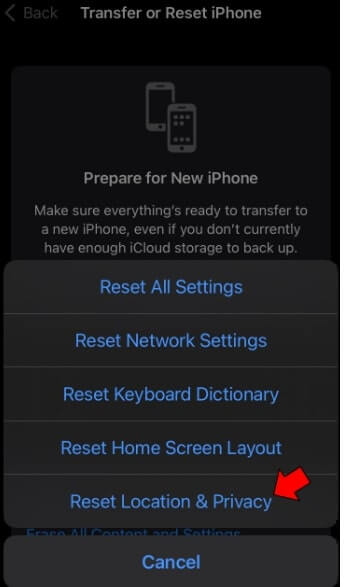
أدخل كلمة المرور لهاتفك ثم اضغط على “إعادة تعيين الإعدادات” للمتابعة.
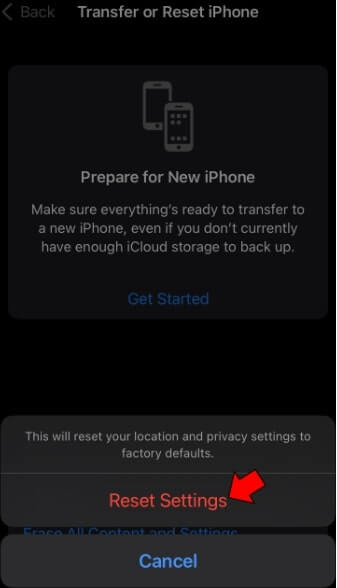
ارجع إلى الشاشة الرئيسية وابدأ بتشغيل الواتساب.
يجب أن تظهر نافذة منبثقة تطلب منك السماح لتطبيق الواتساب بالوصول إلى جهات الاتصال ، انقر على “موافق”.
في الشاشة التالية ، اسمح لتطبيق الواتساب بارسال الإشعارات عن طريق تحديد خيار “السماح”.
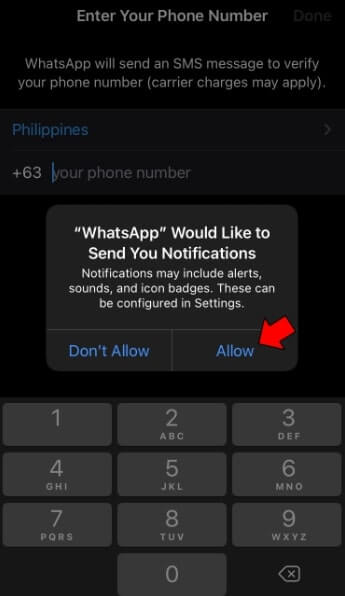
أبلغ العديد من المستخدمين عن نجاح الطريقة المذكورة أعلاه و اتمنى ان تعمل معك ايضا.
حل مشكلة عدم ظهور اشعارات واتس اب الا عند الدخول اليه
إذا لم تسمح بتشغيل أذونات الواتساب في الخلفية ، فلن تتلقى الإشعارات بانتظام.
بالنسبة لنظام الاندرويد ، اضغط مع الاستمرار على أيقونة التطبيق في شريط التطبيقات وستحصل على خيار “معلومات التطبيق”.
حدده وسترى خيارات متنوعة مثل البطارية والبيانات والذاكرة والتخزين.
حدد خيار “البيانات” وتحتها قم بتشغيل “بيانات الخلفية” أو المعروفة باسم “السماح باستخدام بيانات الخلفية” في بعض الأجهزة.
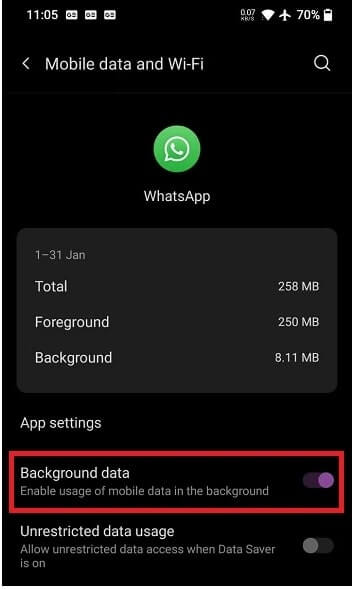
بالنسبة للايفون ، قم بزيارة الإعدادات ثم قم بالتمرير لأسفل للبحث عن الواتساب.
انقر عليه ثم ابحث و ادخل على خيار “السماح للواتساب بالوصول”.
من بين جميع الخيارات ، قم بتشغيل خيار “تحديث تطبيق الخلفية”.
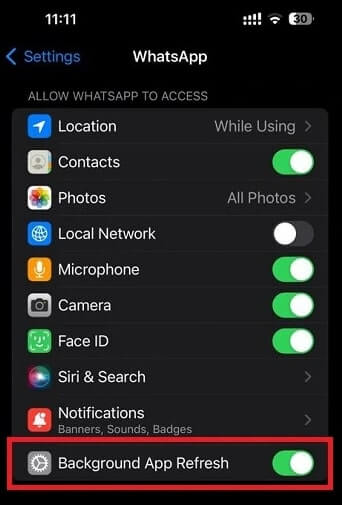
يعني تقييد التطبيقات التي تعمل في الخلفية أنه لا يمكن للتطبيقات الوصول إلى الإنترنت حتى إذا كانت بيانات شبكة الجوّال نشطة.
إليك كيفية تعطيل الإعداد على جهاز الايفون الخاص بك:
- ادخل للاعدادات.”
- انتقل إلى “مدة استخدام الجهاز” و “قيود المحتوى والخصوصية”.
- مرر لأسفل إلى “أنشطة تطبيقات الخلفية”.
- أدخل كلمة المرور الخاص بك ، وفي الشاشة التالية ، اضغط على “سماح”.
كبديل ، يمكنك تمكين خيار تحديث التطبيق في الخلفية و إليك شرح كيفية القيام بذلك:
- افتح الإعدادات.
- مرر لأسفل وافتح القائمة “عام”.
- اضغط على “تحديث التطبيقات في الخلفية”.
- شغّل الزر مقابل تطبيق “WhatsApp Messenger” أو “WhatsApp” بناءً على الإصدار الذي تستخدمه.
لا يوجد اتصال بالانترنت
تتطلب إشعارات الواتس اب وجود اتصال بالانترنت سواء كان لديك باقة بيانات أو شبكة الواي فاي نشطة. إذا كنت تريد التأكد ، فمن السهل التحقق من ذلك ، افتح متصفح سفاري Safari (أو أي متصفح آخر) على جهاز الايفون الخاص بك ، ثم حاول زيارة أي موقع الكتروني و إذا لم يتم تحميل أي شيء ، فهذا يعني أن جهازك قد لا يكون متصلاً بالإنترنت.
إليك بعض النصائح التي يمكنك تجربتها:
- قم بتشغيل وضع الطيران ، وانتظر لمدة 10 ثوانٍ ، ثم قم بإيقاف تشغيله و ذلك من خلال (الإعدادات > وضع الطيران).
- قم بإيقاف تشغيل Wi-FI ، وانتظر لمدة 10 ثوانٍ ، ثم قم بتشغيلها عن طريق (الإعدادات> Wi-Fi).
- قم بإيقاف تشغيل بيانات الجوال ، وانتظر 10 ثوانٍ ، وقم بتشغيلها عن طريق (الإعدادات> بيانات الجوال).
- أعد تشغيل جهاز الايفون الخاص بك.
- جرب الاتصال بشبكة واي فاي مختلفة.
- إذا كنت تواجه مشكلات في الاتصال بشبكة الواي فاي ، فأعد تشغيل جهاز المودم.
- أعد تعيين إعدادات الشبكة بالانتقال إلى الإعدادات > عام > إعادة تعيين > إعادة تعيين إعدادات الشبكة ، يرجى ملاحظة أن هذا سيؤدي إلى محو شبكات الواي فاي وكلمات المرور الخاصة بك.
لا توجد إشعارات عبر الهاتف بسبب بيانات الجوال ؟ إذا كنت تحاول استخدام الواتساب عبر بيانات الجوال ، فيرجى التأكد من تشغيل استخدام البيانات للواتس اب. انقر فوق الإعدادات > شبكة الجوّال > قم بالتمرير لأسفل وابحث عن قسم البيانات وقم بتشغيل الواتس اب.
عدم الإزعاج : عند تشغيل خيار “عدم الإزعاج” ، لن تتلقى أي إشعارات عندما يكون جهازك مقفلاً ، لذلك اذهب إلى الإعدادات > عدم الإزعاج و تأكد أن تكون مقفلة.
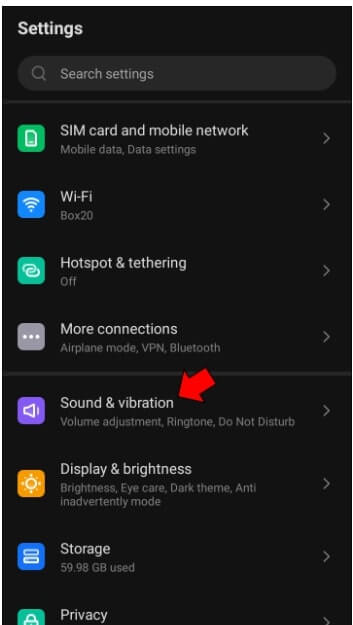
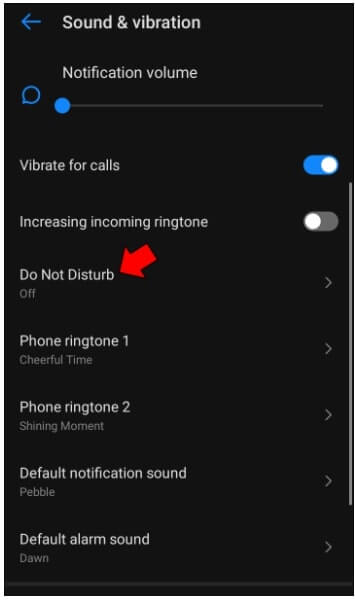
أعد تشغيل جهاز الايفون الخاص بك
قد يؤدي مجرد إعادة تشغيل جهاز الايفون إلى حل مشكلة عدم ظهور اشعارات الواتس اب في الايفون لذلك قم بالتالي :
ان كان لديك ايفون X أو 11 أو أحدث : اضغط مع الاستمرار على زر رفع مستوى الصوت (أو خفضه) مع الزر الجانبي معًا حتى ترى شريط تمرير إيقاف التشغيل ، ثم اسحب شريط التمرير إلى اليمين ، انتظر بضع ثوانٍ حتى يتم إيقاف تشغيل جهاز الايفون تمامًا ، ثم اضغط مع الاستمرار على الزر الجانبي حتى يتم تشغيل الايفون مرة أخرى.
اصدارات الايفون الأخرى : اضغط مع الاستمرار على زر الطاقة (بناءً على جهاز الايفون الخاص بك ، قد يكون موجودًا في الجزء العلوي أو الجانبي) حتى ترى شريط تمرير الطاقة ، ثم اسحب شريط التمرير و انتظر بضع ثوان ، ثم اضغط مع الاستمرار على زر الطاقة مرة أخرى لتشغيل الايفون من جديد.
قم بتحديث نظام الiOS
قم بتحديث الايفون الخاص بك إلى أحدث إصدار من iOS.
يمكنك بسهولة تحديث جهاز الايفون الخاص بك بالانتقال إلى الإعدادات > عام ، ثم تحديث البرنامج . وإذا كان هناك تحديث متوفر ، فاتبع التعليمات التي تظهر على الشاشة.
جرب تحديث تطبيق الواتس اب
ربما عليك القيام بتحديث تطبيق الواتس اب و هذا قد يؤدي إلى حل مشكلة عدم ظهور اشعارات الواتس اب في الايفون .
من المهم تحديث تطبيقاتك باستمرار و هذه هي الطريقة:
- افتح متجر التطبيقات على جهاز الايفون الخاص بك.
- اضغط على اليوم.
- اضغط على أيقونة ملفك الشخصي.
- قم بالتمرير لأسفل وابحث عن واتس اب.
- انقر فوق تحديث.
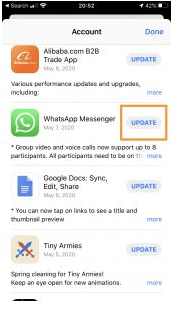
حذف و إعادة تثبيت الواتس اب
إذا كنت لا تزال تواجه هذه المشكلة ، فيجب عليك تجربة إزالة التطبيق ثم إعادة تثبيته من جديد.
الخطوة الأولى (اختيارية) : اجراء النسخ الاحتياطي قبل حذف الواتس اب
- قد ترغب في القيام بذلك حتى لا تفقد بيانات الواتس اب الخاصة بك و يتضمن ذلك محفوظات الدردشة و ملفات الوسائط و يمكنك استخدام iCloud للنسخ الاحتياطي وبالتالي ستحتاج إلى مساحة كافية على هاتفك وحساب iCloud.
- افتح تطبيق WhatsApp.
- اضغط على الإعدادات.
- اضغط على الدردشات.
- اضغط على نسخ احتياطي للدردشات.
- اضغط على النسخ الاحتياطي الآن.
الخطوة الثانية : حذف تطبيق الواتس اب بشكل كامل
- المس مع الاستمرار على أيقونة تطبيق الواتس اب على شاشتك الرئيسية.
- اضغط على حذف التطبيق.
- اضغط على حذف مرة أخرى.
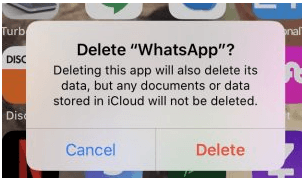
الخطوة الثالثة : تحميل الواتس اب
- افتح متجر التطبيقات على جهاز الايفون الخاص بك.
- باستخدام حقل البحث ، ابحث عن واتس اب.
- ثم قم بالتنزيل والتثبيت.
الخطوة الرابعة : التثبيت والاستعادة
- افتح الواتس اب.
- اتبع التعليمات التي تظهر على الشاشة.
- اضف رقم هاتفك او جوالك.
- حدد استعادة إذا كنت تريد الاستعادة من نسختك الاحتياطية.
مراسلة الدعم
هل لا تزال تواجه هذه المشكلة ؟ جرب التواصل مع فريق الدعم لتطبيق واتس اب أو يمكنك أيضًا زيارة موقع الأسئلة الشائعة على الواتساب . يقدم هذا الموقع العديد من النصائح حول استكشاف الأخطاء وإصلاحها التي يمكنك تجربتها.
قم بتسجيل الخروج من حسابك على واتساب ويب
يؤدي استخدام حساب واتساب على واتساب ويب أو على الكمبيوتر إلى نقل جميع الإشعارات مباشرة إلى نظامك بدلاً من تطبيق الاندرويد.
قم بتسجيل الخروج من حسابك من هناك لاستبعاد هذه المشكلة.
إليك كيف يمكنك القيام بذلك:
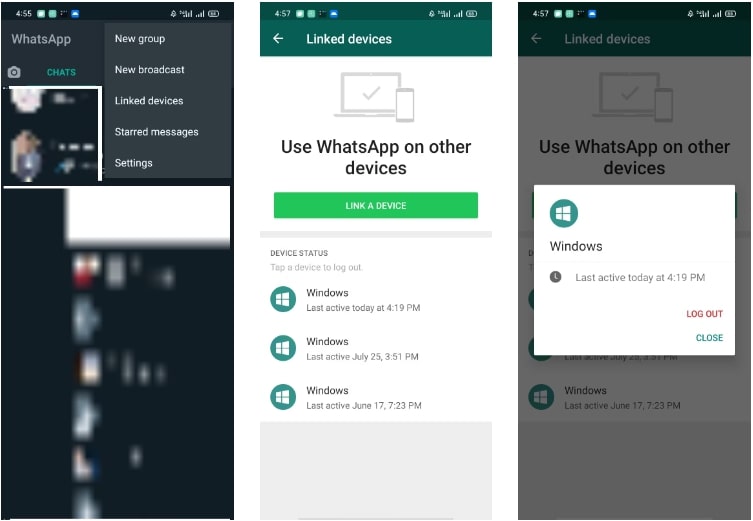
- افتح تطبيق الواتساب على هاتفك.
- اضغط على النقاط الثلاث الرأسية في الزاوية اليمنى العليا.
- انتقل إلى الأجهزة المرتبطة.
- اضغط على الأجهزة المرتبطة واحدة تلو الأخرى.
- انقر فوق تسجيل الخروج.
إذا استمرت المشكلة ، فحاول تسجيل الخروج من حساب الواتساب الخاص بك ثم قم بتسجيل الدخول مرة أخرى.
شاهد أيضا : حل مشكلة صوت اشعارات الواتس لا تعمل